【緊急】コピー機の電源がつかない!原因別の対象法をわかりやすく解説

コピー機の電源がつかず、対処法にお困りの方もいらっしゃるかもしれません。日常的に使用しているコピー機が使えなくなると、業務に支障が出てしまう恐れがあります。
コピー機のトラブルを解決するには、どうしたらいいのでしょうか。
本記事では、コピー機の電源がつかないときの対処法を詳しく解説します。
また、コピー機の電源の種類や、注意点もあわせてご紹介しているので、ぜひご参考ください。
コピー機の電源の種類

コピー機の電源には、「主電源スイッチ」「電源ボタン」の2つがあります。ここでは、それぞれの詳細を解説します。
主電源スイッチ
主電源スイッチは、コピー機の機能を完全に停止させるためのものです。正面には見えない位置、例えば、カバーの下や側面などに設置されています。
主電源スイッチの設置位置は、コピー機の種類によって異なります。メーカー別の主な主電源の場所は、以下の通りです。
- RICOH(リコー):機器本体の前面左側もしくは左側面
- SHARP(シャープ):前カバーを開けた左側
- KYOCERA(京セラ):本体右側
- CANON(キヤノン):本体右下のスイッチカバー内
- FUJIFILM(富士フイルムビジネスイノベーション):フロントパネルを開けた左側
- FUJI xerox(富士ゼロックス):正面カバーを開けた左側
主電源は、コピー機にとってブレーカーのような役割を持っており、簡単には操作できない場所に設置されています。
また、強制的に主電源スイッチをオフにした場合、ハードディスクやメモリの故障につながる恐れがあるため、基本的に主電源は入れたままにしておきましょう。
なお、メーカーや購入した業者から点検などの指示があった場合や、計画停電を行う場合などは、あらかじめ主電源を切っておく必要があります。
また、ゴールデンウィークや年末年始など、長期休みに入るときも必要に応じて主電源をオフにしましょう。これにより、待機中の消費電力の低減、停電・災害などでコピー機の電源が落ちる心配も防げます。
ただし、電源を切ってしまうとファックスも受信できなくなるため、メールしてもらう・郵送してもらうなど、代替の手段を取引先に事前連絡しておく必要があります。
なお、主電源を切る場合は、まずは電源ボタンを切ってから、主電源をオフにするのが基本です。
電源ボタン
電源ボタンとは、操作パネルの近くにある電源で、日常的に使用するものです。メーカー別の主な電源ボタンの場所は、以下の通りです。
- RICOH(リコー):本体操作パネルの右側
- SHARP(シャープ):操作パネルの上
- KYOCERA(京セラ):テンキーの上部
- CANON(キヤノン):電源ボタンはありません(スリープ状態にできる節電キーあり)
- FUJIFILM(富士フイルムビジネスイノベーション):操作パネルの右側
- FUJI xerox(富士ゼロックス):操作パネルの右側
電源ボタンには、スリープモードにする役割があります。休暇中、就業後などは電源ボタンをオフにすることで節電が可能です。
【関連記事】複合機の選び方を徹底解説!判断基準や確認しておく3つのポイント
コピー機の電源がつかない際の対処法

コピー機の電源がつかない場合、どのように対処したらよいのでしょうか。ここでは対処の仕方を解説します。
主電源スイッチが入らない場合
主電源のスイッチが入らない場合は、以下を試してみましょう。
- ブレーカーが落ちていないか確認する
- 電源プラグがコンセントから抜けていないか確認する
- 延長ケーブルを使っていないか確認する
- 主電源スイッチを再起動する
- 電源プラグの抜き挿しを行ってみる
- 電源プラグの挿込口がタコ足配線になっていないか確認する
まずは、ブレーカーが落ちていないかを確認し、問題なければ電源プラグが外れていないか、延長ケーブルの接続不良が原因になっていないかをチェックしましょう。
延長ケーブルには消費電力の上限があるため、消費電力の大きいコピー機には向きません。
また、コードを束ねて使用する・ホコリが溜まった場所で使用すると発火する危険性もあります。
さらに、電源プラグの抜き挿しにより、電源が復活する場合があります。電源プラグを外したら、数分放置したあと、ふたたびコードを挿して電源をつけましょう。
電源プラグの挿込口がタコ足配線になっている場合、プリンタ起動のために必要な電力を得られません。
電源プラグを空いているコンセントに挿し込み、電源が入るか確認してみましょう。
コピー機は消費電力が激しいので、延長コードを使うよりも直接コンセントにさせる場所に移動するのがおすすめです。
電源ボタンが入らない場合
電源ボタンが入らないときは、以下を試してみましょう。
- 主電源スイッチがついているかを確認する
- 電源ボタンを少し長めに押す
なお、主電源をオフにする場合は、ハードディスク、メモリなどが破損・故障しないように、コピー機が動いていないことを確認してから行います。
上記の方法を試しても電源が入らない場合
電源・主電源の対処方法を実施しても電源が入らない場合は、故障している可能性があります。
購入した業者やメーカーに修理を依頼しましょう。コピー機の耐用年数は、5年といわれています。
コピー機の寿命は印刷枚数300万枚が目安となっているため、多くの印刷を必要とする場合、耐用年数はそれよりも短くなるといえます。
無理に自分で直そうと分解すると、保守契約の対象外になるケースもあるため、早めの依頼がおすすめです。
【関連記事】プリンターでトラブルが起きたらどうする?対処法を紹介
複合機・コピー機の
“目利き力”で、あなたに最適な
リースおよびご購入等に関する無料相談や見積依頼は、
メールまたはお電話より気軽にお問い合わせ下さい。
無料相談をされてもご契約の義務は一切ありません。
また、しつこい売り込みはいたしませんので気軽にお問い合わせください。
コピー機の電源に関する注意点
コピー機の電源は、間違った使い方をすると故障してしまうこともあります。ここでは、コピー機の電源に関する注意点を解説します。
【関連記事】コピー機の使い方や使用時の注意点を徹底解説!
電源を入れる順番を守る
電源を入れる順番は、以下の通りです。
- 主電源スイッチを切り、10秒程度待つ
- 主電源スイッチをオンにする
- 電源ボタンを入れる
電源を切る場合は、以下の手順で行いましょう。
- 電源ボタンをオフにする
- ディスプレイに表示がなくなるまで待つ
- 動作音・ランプの点滅が消えるのを確かめる
- 主電源スイッチをオフにする
順番を間違えると故障してしまうケースもあります。
必ず、この順番で行いましょう。なお、コピー機のメーカーによって、電源ボタンを押す時間や待ち時間が異なります。
手順に沿って電源をオン・オフできるよう、お持ちのコピー機の説明書を確認しておくと安心です。
長時間使用しない場合は「電源ボタン」を切る
休暇に入る前や退社時など、長い間コピー機を使わない場合は、電源ボタンのみを切るようにしましょう。
電源ボタンを切っておけば、無駄な消費電力を削減できるため、電気代を抑えられます。電源オフ時にファックスが来た場合、受信できないと思われる方もいるでしょう。
しかし、電源オフのみであれば、ファックスの受診は可能です。また、ソフトウェアの更新も問題ありません。
主電源をオフにしてしまうと、ファックスの受信もソフトウェアの更新もできなくなるため気をつけましょう。
主電源は基本的に切らない
電気代の節約のために、主電源も切ったほうがいいのではないかと考える方もいるかもしれません。
しかし、主電源をこまめにオフにするとコピー機に負担がかかり、故障の原因につながります。
コピー機が故障してしまえば、電気代の節約額よりも修理代の方が高くなってしまうでしょう。また、コピー機は、主電源を入れたときが一番電力を消費します。主電源スイッチは、基本的に切らないようにしましょう。
【関連記事】コピー機の修理を依頼したら費用はどのくらい?ケース別に紹介
コピー機の電源の調子が悪いときは、事務機器ねっとにお任せ!
コピー機のようすがおかしい・電源がつかない・主電源が入らないなどの問題が発生した場合は、プロのサポートを受けるのがおすすめです。
「事務機器ねっと」では、EPSON・OKI・CANON・KYOCERA・SHARP・FUJIFILMなどのメーカーのコピー機を複数取り扱っています。
全国対応のメーカーメンテナンスはもちろん、東京都内では自社メンテナンスによるサポートを展開しております。高度なスキルを身につけた有資格者のサービスマンが、お客様のトラブルやニーズに対しいつでも迅速かつ確実に、そして安価で提供いたします。
コピー機の修理を希望の方はもちろん、複合機の導入を検討している方も、お気軽にご相談ください。
コピー機の電源がつかない場合は適切な対処を行おう
コピー機の電源には、電源ボタン・主電源スイッチの2つがあります。主電源スイッチは本体の電源となるため、こまめにオフにすると故障の原因につながる恐れもあります。
電源ボタンは、オフにすれば節電も可能。基本的には、電源ボタンのみをオフにし、主電源は切らないと覚えておきましょう。電源がつかない場合は、ブレーカーや延長ケーブルなどをチェックし、必要に応じて主電源の再起動を行います。
今回ご紹介した対処法を行っても電源がつかない場合は、プロに依頼するのがおすすめです。
事務機器ねっとでは、高度なスキルを身につけた有資格者のサービスマンが、お客様のトラブルやニーズに対しいつでも迅速かつ確実に、そして安価で提供いたします。
また、自社に合ったコピー機をご提案させていただくことも可能です。ぜひ、プロの専門業者にご相談ください。
この記事の監修者

株式会社庚伸 『事務機器ねっと』 オフィスサポートディビジョン
フィールドエンジニアグループ |
シニアマネージャー
大塚 義美
複合機メンテナンス許可認定
FUJIFILM/Canon/SHARP/EPSON
経歴
複合機のメンテナンスエンジニアとして業界歴26年以上のキャリアから、フィールドエンジニアグループのマネージャーとして事業部を統括。凡そ4万5,000回以上の複合機メンテナンス実績があり、コピー機やプリンターを隅々まで熟知。お客様が抱えられている課題やお悩みに対して真摯に向き合ってサポートすることがモットー。これまでに培った多くの知見と経験を活かした有益な情報を発信いたしますので、少しでもお役立ていただけると幸いです。






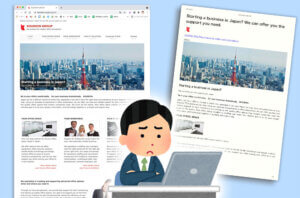










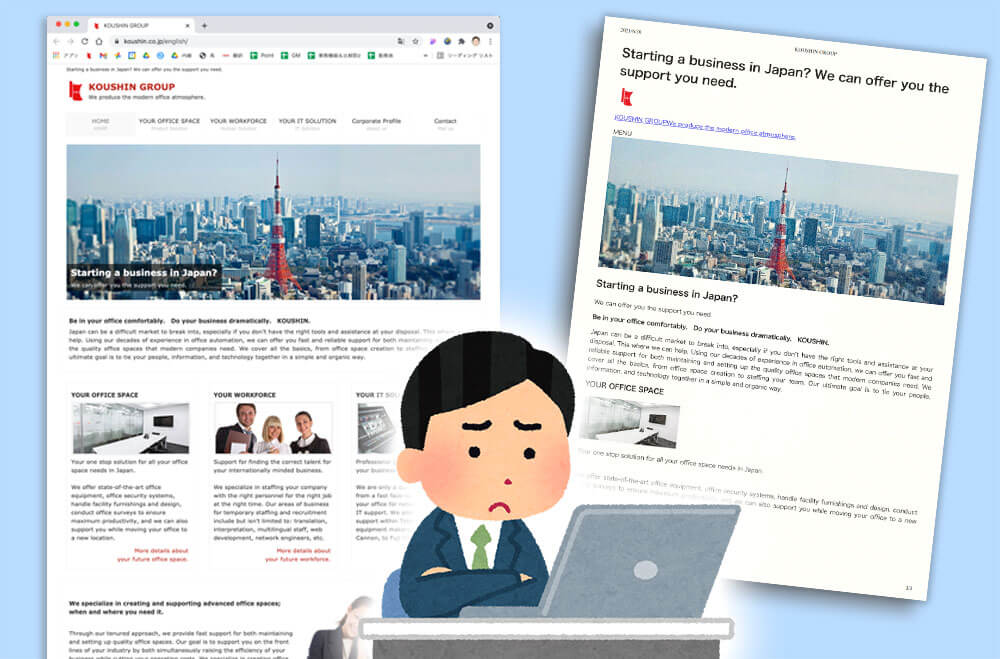
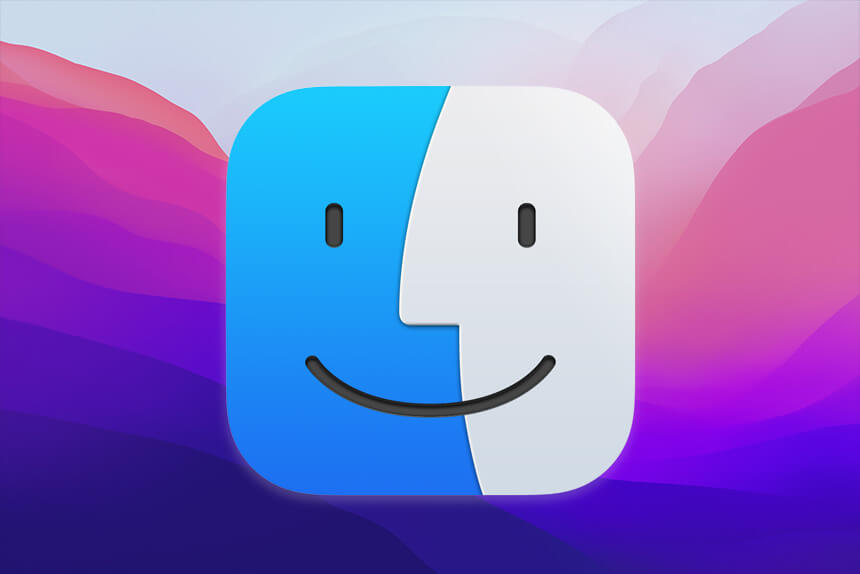
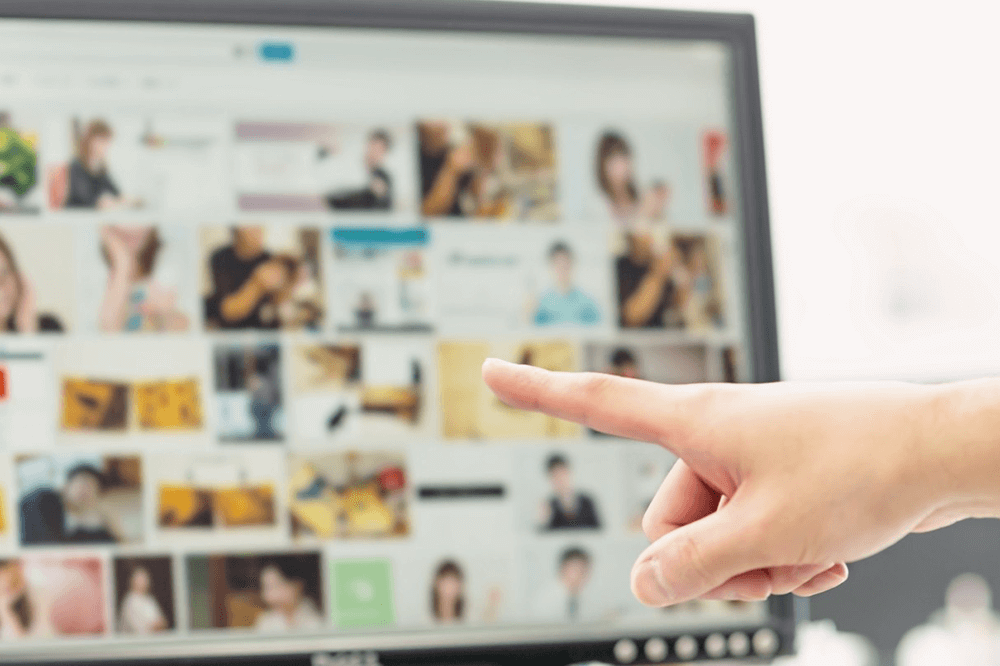












 事務機器ねっとは「コピー機・プリンターリース価格満足度 第1位」と「コピー機・プリンター販売サイト導入後のサポート満足度 第1位」の二冠を獲得しました。
事務機器ねっとは「コピー機・プリンターリース価格満足度 第1位」と「コピー機・プリンター販売サイト導入後のサポート満足度 第1位」の二冠を獲得しました。 第37号‐24020002
第37号‐24020002 (適用範囲:HCグループ)
(適用範囲:HCグループ)